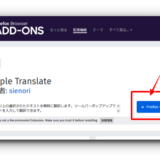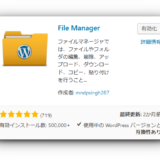googleアドセンスの審査が通らないサイトがあったので、代替品の「nend」をやってみました。
こちらでは「nendの始め方」まとめているので参考にしてください。
こちらでは「nendの始め方」まとめているので参考にしてください。
nendとは
メモ
・クリック型広告サービスです。(言ってみればアドセンス)
・アフィリエイトで有名なA8.net(ファンコミュニケーションズ)が運営しているので安心
・クリックの金額は、アドセンスには劣る(1クリック1円程度)
・広告の審査が厳しくない
・スマートフォン専用の広告(pcでは表示されない)
nendの始め方
nend公式サイトに行きます。
1:会員登録をクリック
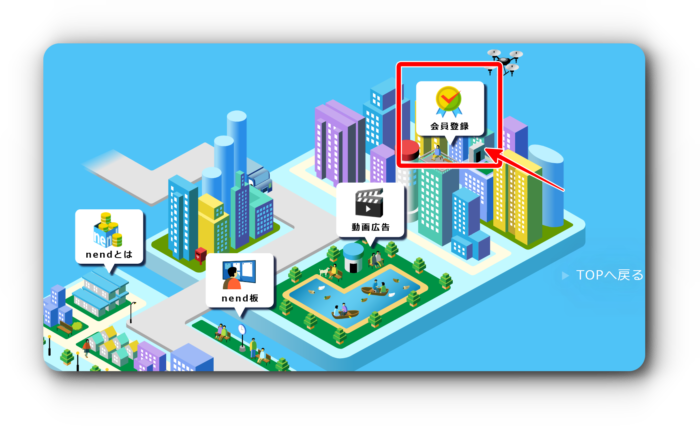
2:必要事項を記入
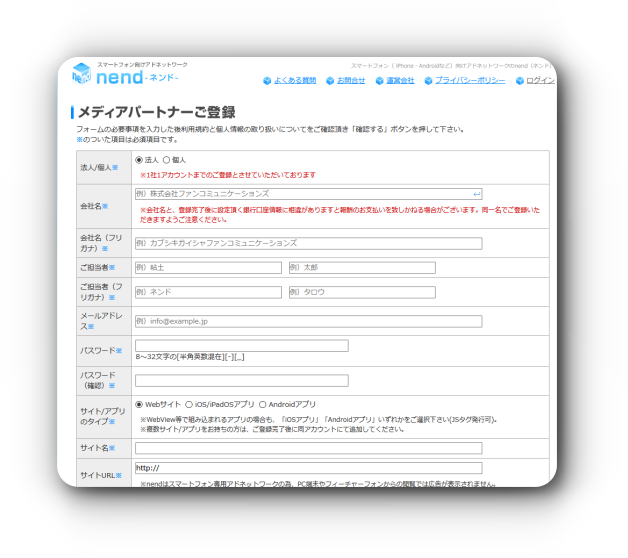
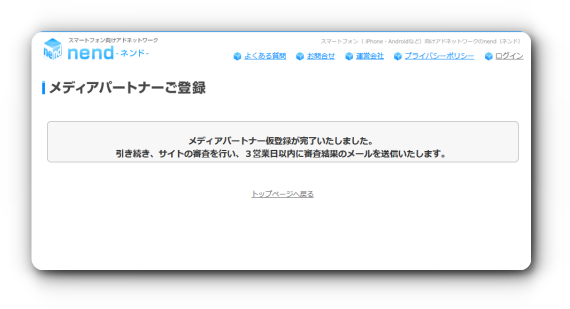
3:仮登録メールの「URL」をクリック
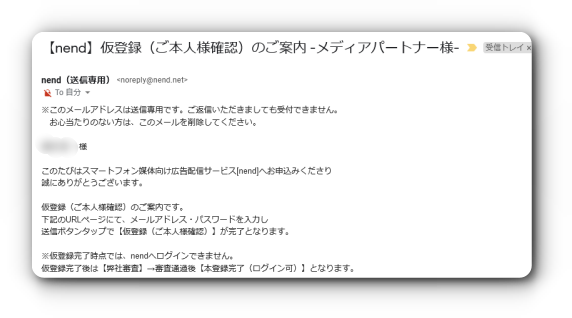

クリックすると本登録が完了します。
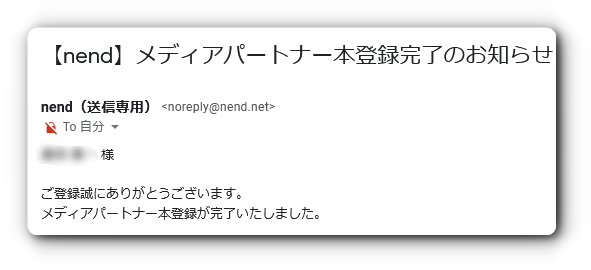
nend広告の作成手順
1:ログイン画面より「広告枠の管理」→「広告枠作成」を選択
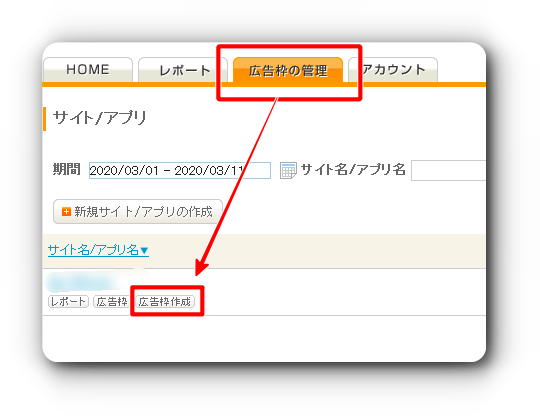
2:広告を選びます。
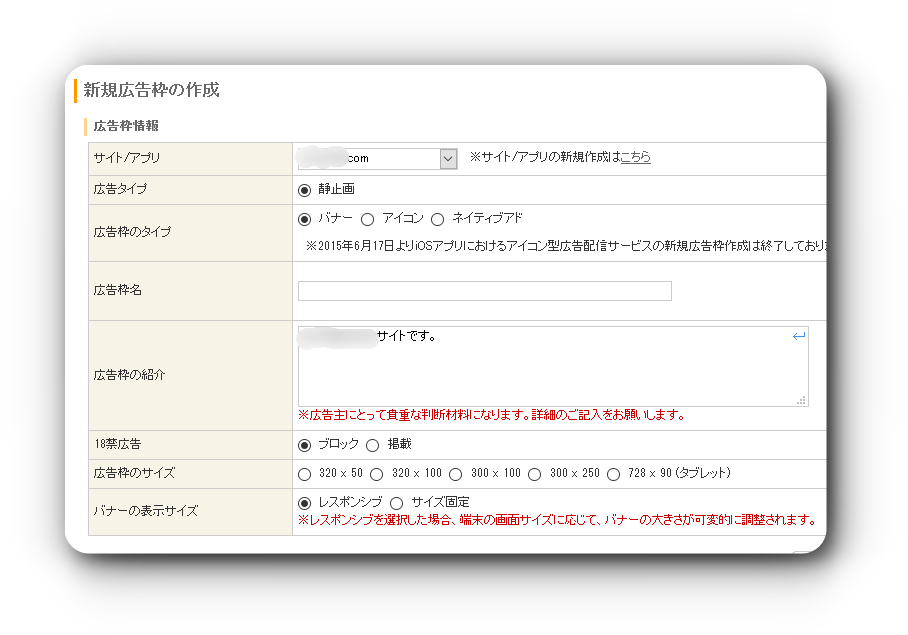

この辺りは、アドセンスをやったことのある方なら、わかる内容です。
まずは、簡単なバナー広告を作成しましょう。
まずは、簡単なバナー広告を作成しましょう。
3:審査が通るのを待つ
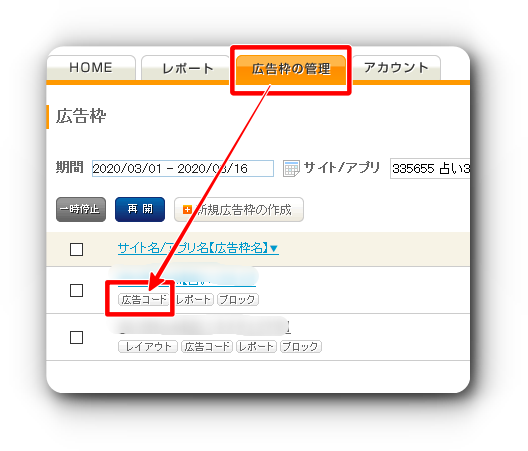

「広告枠」をクリックすると「ステータス」が確認できます。
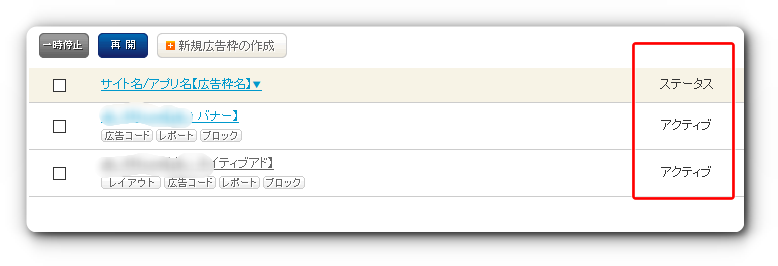

「審査中」→「アクティブ」になるまで待ちます。(1日~2日ほど)
4:審査はメールにてお知らせがあります。
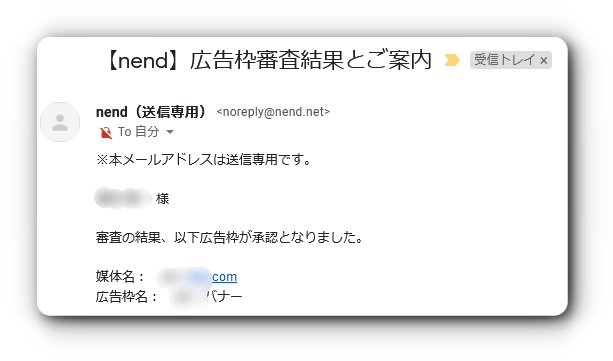

さらにメールを受け取ってから、広告が表示されるまでに2時間ほど時間を要するのでご注意を
5:広告コードをコピー
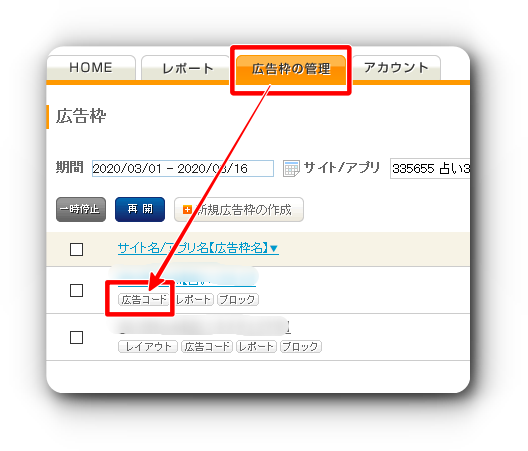

「広告枠の管理」→広告コードをクリック
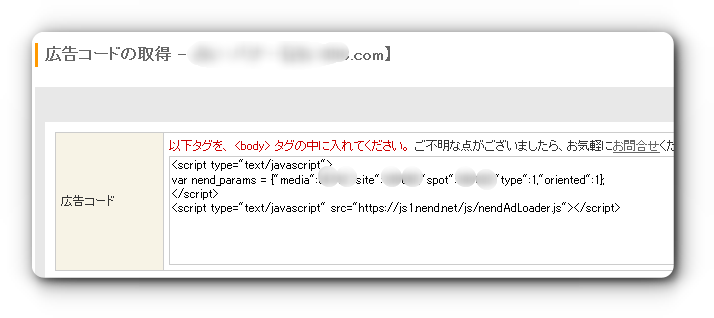

広告コードをコピーします。
6:Wordpress内のウィジェットからコードを貼り付け


ウィジェット内の、広告を入れたい場所に「カスタムhtml」をセットして広告コードをペーストします。

以上で、nendの広告が表示されます。
nend広告が表示されない時のチェックポイント
- パソコンで確認している(スマホでしか表示されない)
- 審査が「アクティブ」になっていない
- 審査メールを受け取ってから2時間が経過していない
- WordPressの「プラグイン」が競合している

JavaScript系のプラグインに競合が起こりやすいようなので、注意してください。